Apple वॉच का उपयोग स्वास्थ्य और गतिविधि पर नज़र रखने के लिए किया जा सकता है, लेकिन यह iPhone की विस्तारित भुजा के रूप में भी काम करता है। इसका मतलब यह है कि आप उनके माध्यम से सूचनाओं को आसानी से देख सकते हैं और संभवतः उनके साथ बातचीत कर सकते हैं, जो निश्चित रूप से काम में आ सकती है। इन सबके अलावा, आप अपने Apple वॉच पर iPhone से मिनट और अलार्म को भी नियंत्रित कर सकते हैं। इसका मतलब यह है कि यदि आप अपने ऐप्पल फोन पर एक मिनट या अलार्म घड़ी के रूप में उलटी गिनती सेट करते हैं, तो अधिसूचना एक विशिष्ट समय पर ऐप्पल वॉच पर भी दिखाई देगी। इसलिए यदि इस समय आपके पास अपना iPhone नहीं है, तो आप Apple वॉच का उपयोग करके मिनटों या अलार्म को स्नूज़ या बंद कर सकते हैं।
यह हो सकता था रुचि आपको
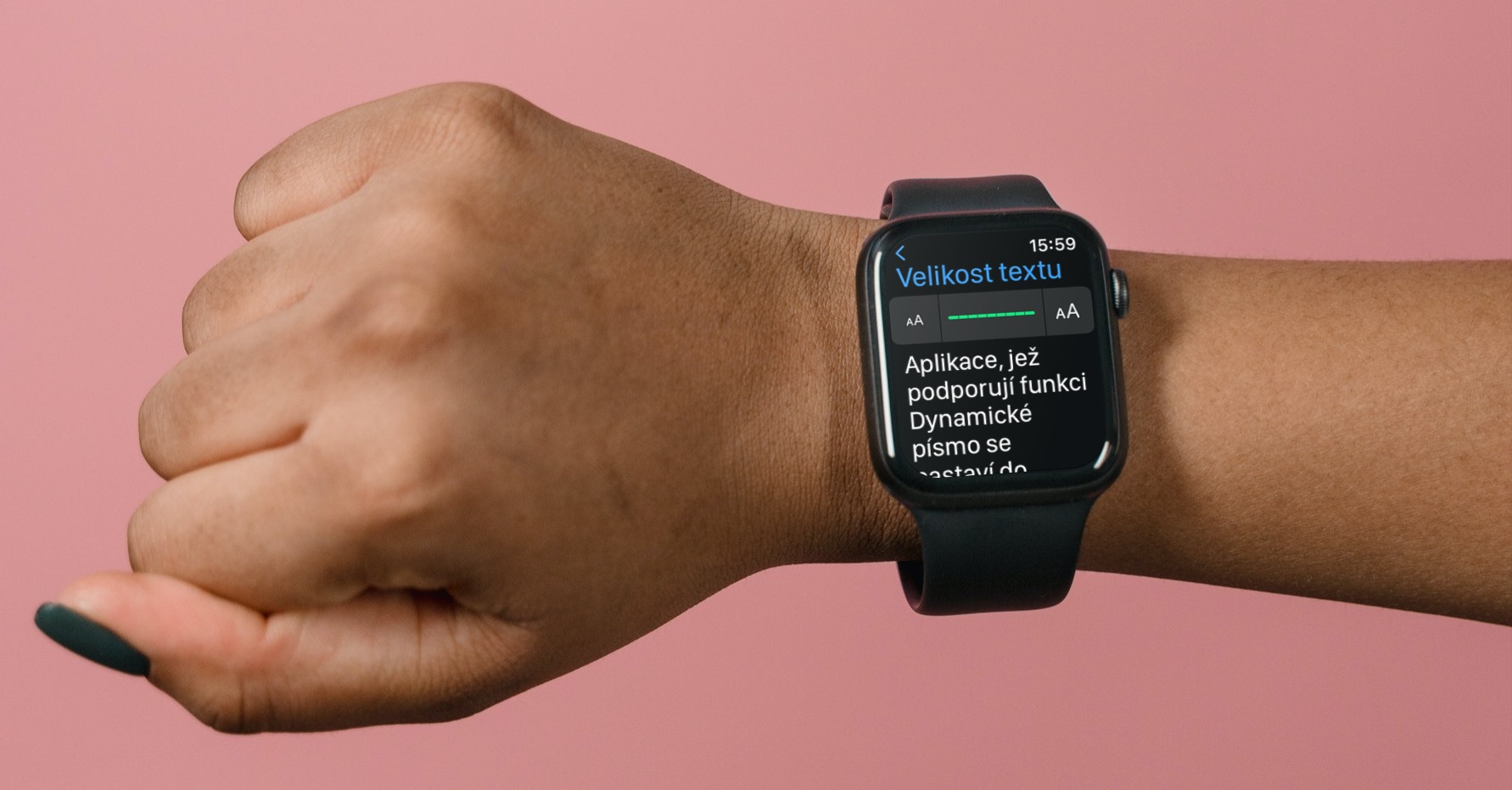
Apple वॉच पर iPhone से मिनटों और अलार्म के सिंक्रोनाइज़ेशन को कैसे (डी) सक्रिय करें
क्या आप iPhone से Apple Watch तक मिनटों और अलार्म के सिंक्रोनाइज़ेशन का उपयोग शुरू करना चाहेंगे ताकि आप उनके साथ कभी भी और कहीं भी काम कर सकें? वैकल्पिक रूप से, क्या आप इस फ़ंक्शन को निष्क्रिय करना चाहेंगे क्योंकि आप प्रत्येक डिवाइस पर अलग से मिनट और अलार्म चाहते हैं? आप जो भी रास्ता चुनें, पूरी (डी)सक्रियण प्रक्रिया बहुत सरल है। आपको बस निम्नलिखित प्रक्रिया का उपयोग करके आगे बढ़ना होगा:
- सबसे पहले, आपको अपने iPhone पर नेटिव ऐप पर जाना होगा देखो।
- एक बार जब आप ऐसा कर लें, तो नीचे मेनू में अनुभाग पर जाएँ मेरी घड़ी।
- फिर एक टुकड़ा हिलाओ नीचे, जहां बॉक्स ढूंढें और क्लिक करें घड़ी।
- यहां, फिर जहां आवश्यक हो, फिर नीचे जाएं (डी)आईफोन से सूचनाएं भेजें सक्रिय करें।
उपरोक्त प्रक्रिया का उपयोग करके, आप अपने Apple वॉच पर iPhone से मिनटों और अलार्म के सिंक्रोनाइज़ेशन को आसानी से (डी) सक्रिय कर सकते हैं। यदि आप इसे सक्रिय करते हैं, तो आपकी Apple वॉच आपको आपके iPhone पर सेट किए गए टाइमर और अलार्म के बारे में सूचित करेगी, ताकि आप उन्हें दूर से स्नूज़ और समाप्त कर सकें। यदि आप इसे निष्क्रिय करते हैं, तो iPhone और Apple वॉच पर सभी मिनट और अलार्म अलग-अलग होंगे, इसलिए आप उन्हें जिस डिवाइस पर सेट करते हैं, उस पर उन्हें स्नूज़ या समाप्त कर सकते हैं।

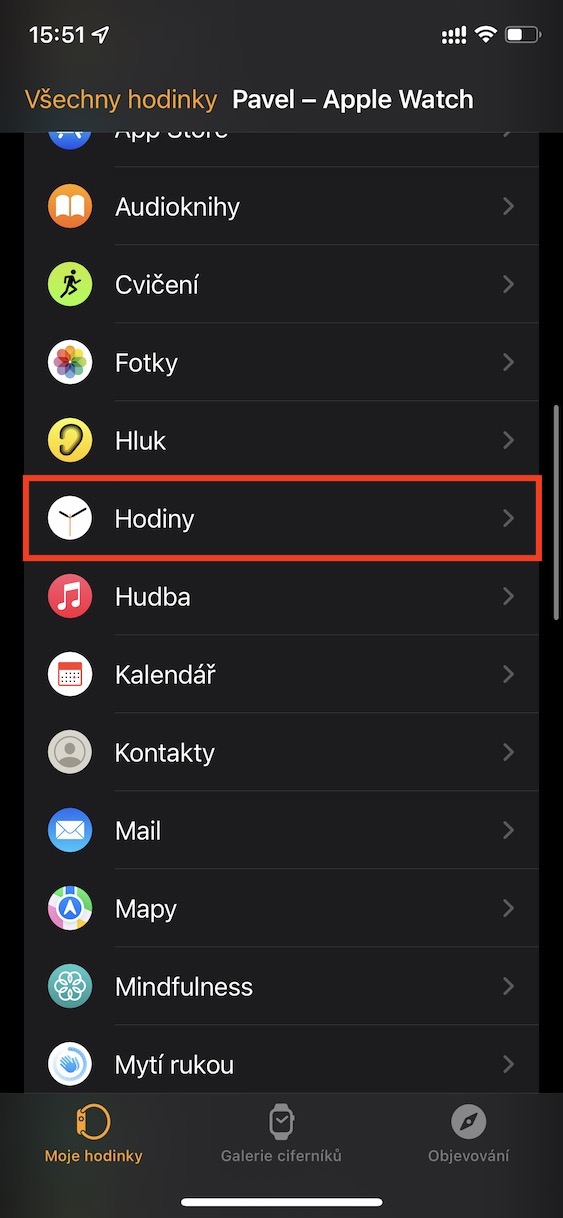
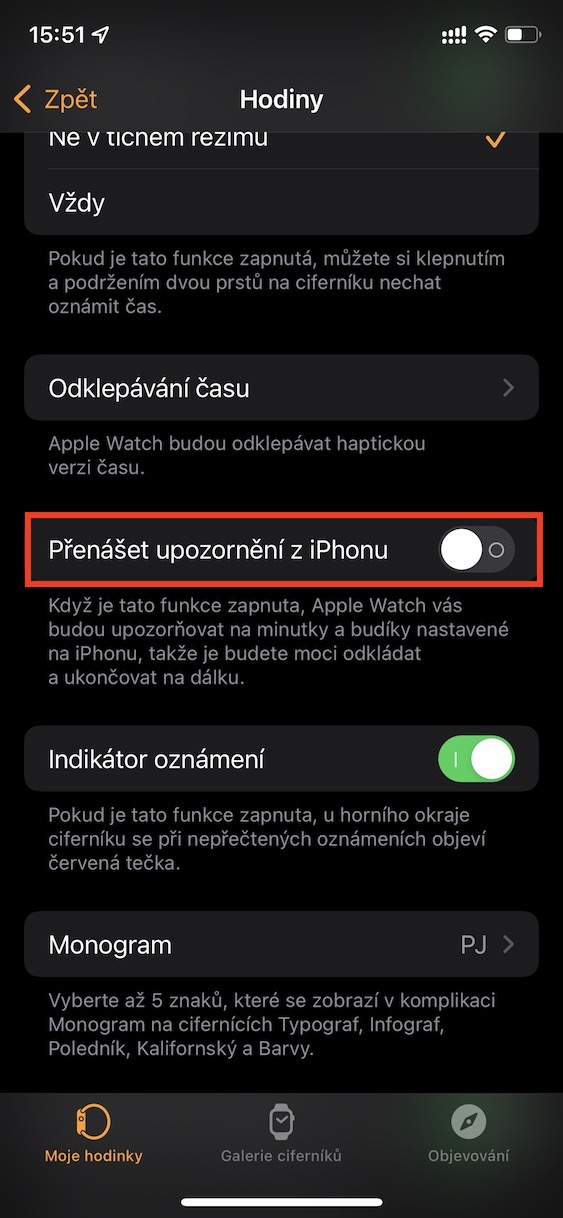
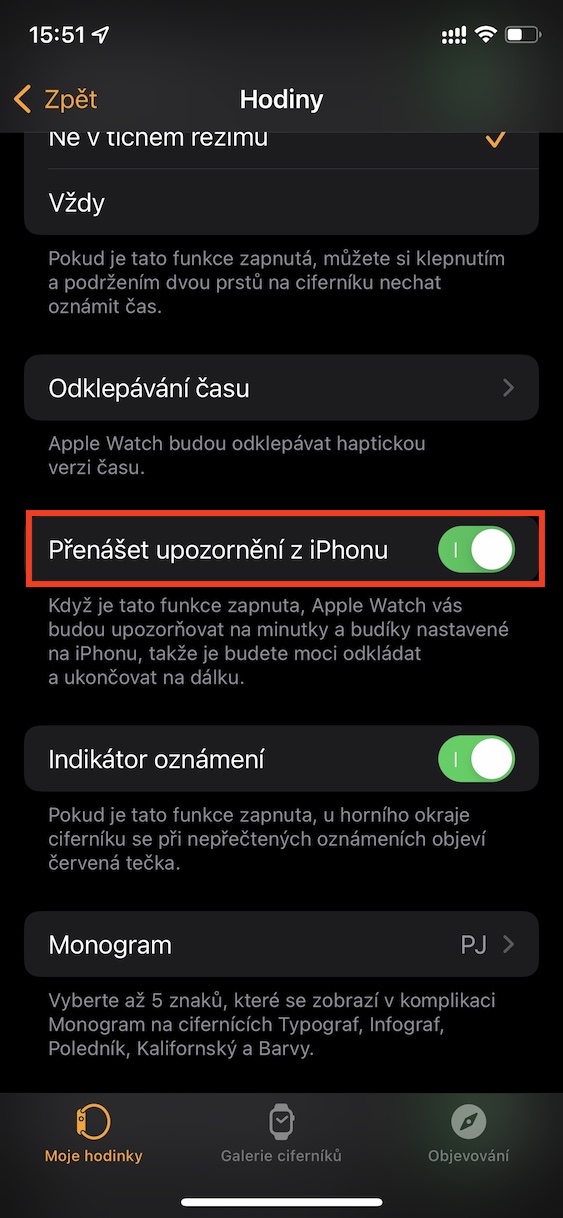
लेकिन अगर मैं घड़ी को रात भर पहनूं, तो भी वह घड़ी में लगी रहती है। तो कोई फायदा नहीं